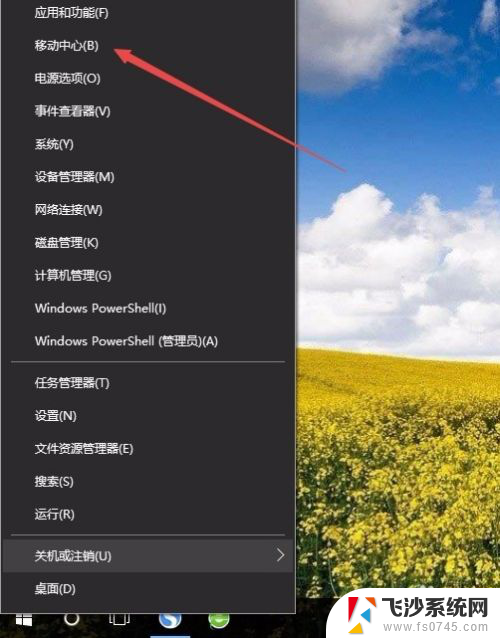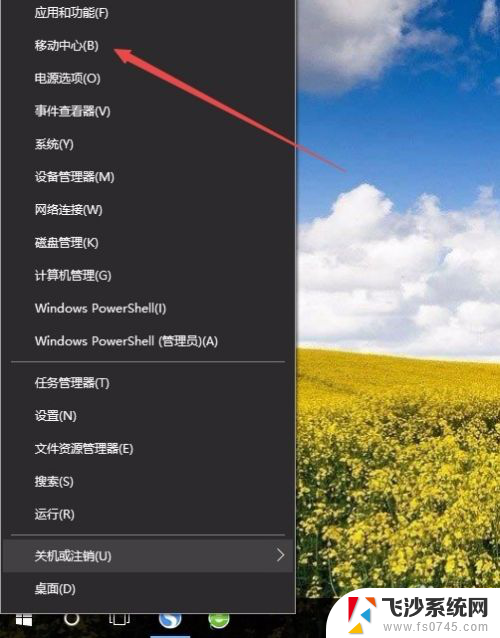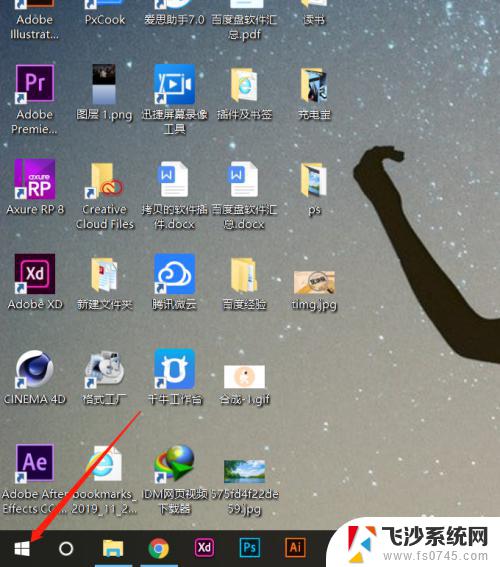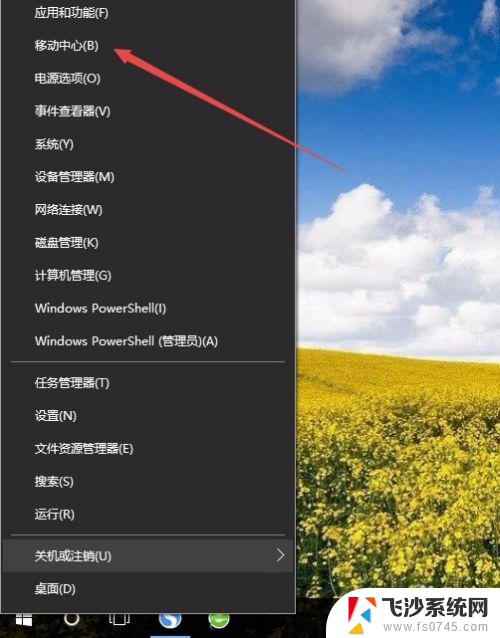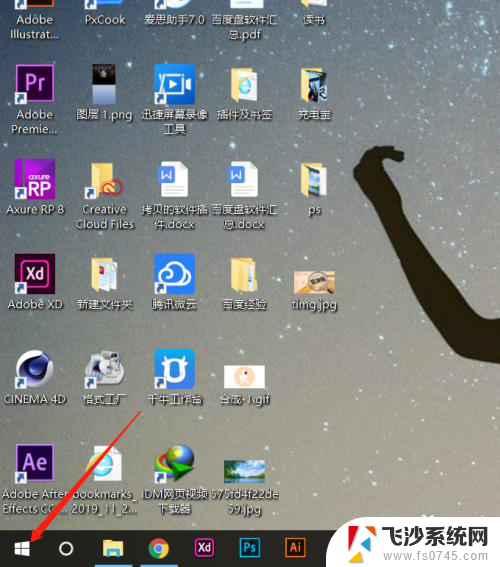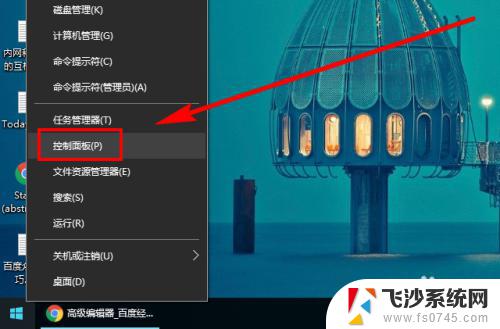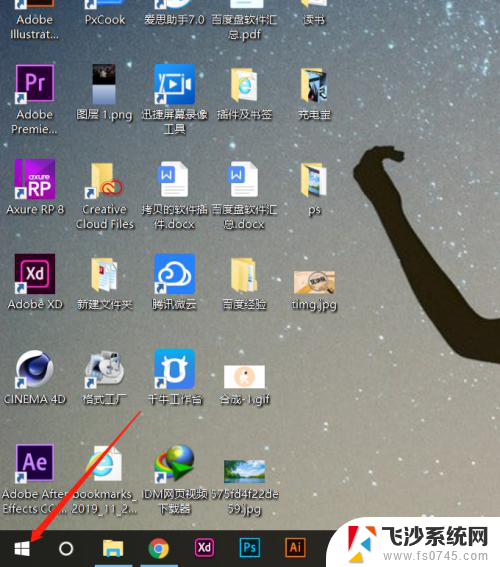显示器如何调整亮度 Win10电脑如何调整屏幕亮度
更新时间:2023-12-26 15:51:49作者:xtyang
在我们的日常生活中,显示器已经成为了必不可少的一部分,不论是工作还是娱乐,我们都需要依赖它来获得各种信息和享受各种内容。对于很多人来说,显示器的亮度调节似乎是一个难题。特别是在Windows 10操作系统上,很多人不知道如何调整屏幕的亮度。幸运的是通过一些简单的步骤,我们可以轻松地调整显示器的亮度,以获得更好的视觉体验。接下来我将分享一些关于如何在Win10电脑上调整屏幕亮度的方法。
方法如下:
1.在Windows10系统桌面,右键点击桌面左下角的开始按钮。在弹出菜单中选择“移动中心”菜单项。
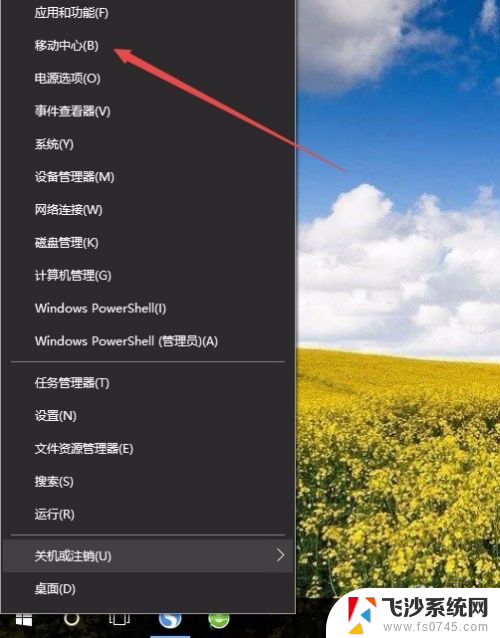
2.这时会打开Windows10的移动中心窗口,在这里可以调整显示器的亮度。
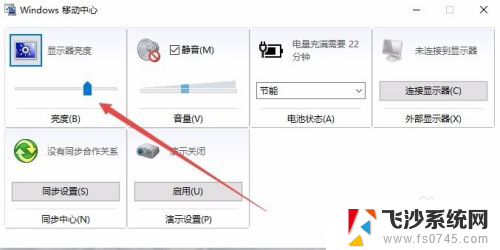
以上就是如何调整显示器亮度的全部内容,用户可以根据小编提供的步骤进行操作,希望对大家有所帮助。